我们在运用word制作文档时,为了美化页面,希望在页面外加一个边框,或图案。那么word如何实现的呢?以下是小编给大家整理的在Word中为整个文档插入边框的方法,希望能帮到你!在Word中为整个文档插入边框的具体方法步骤1、打开要添加页面边框的文档;2、点击菜单中的“格式”,执......
如何在Word 2016中添加或删除表格行?
word教程
2021-12-20 21:29:34
如何在Word 2016中添加或删除表行?您不仅可以在Word 2016表格的四个侧面中添加行和列,还可以在表格中挤压新的行和列。秘诀是单击“表格工具布局”选项卡。在“行和列”组中,使用“插入”按钮添加新的行和列。要删除行或列,请单击以放置鼠标,然后单击“表工具布局”选项卡。在“行和列”组中,从“删除”按钮菜单中选择适当的命令。
- 将相对于插入指针的位置添加行和列:首先单击以选择一个单元格,然后选择适当的“插入”命令以相对于该单元格添加行或列。
- 在选择“删除”命令之前,请选择一行或一列,以确保删除了正确的行或列。
- 当你选择删除→删除单元格命令,你会看到一个对话框,询问如何处理该行或列中的其他细胞做:向上移动它们或向左。
- 添加新行的一种简便方法是将鼠标指针放在表格的左边缘之外。出现一个+(加号)按钮,如下所示。单击该按钮以插入新行。

- 同样,如果将鼠标指针放在表格的顶部边缘,请单击此处显示的+(加号)按钮以插入新列。
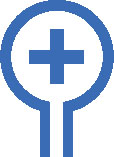
标签: Word2016Word删除表格行word排版技巧word教程
相关文章
